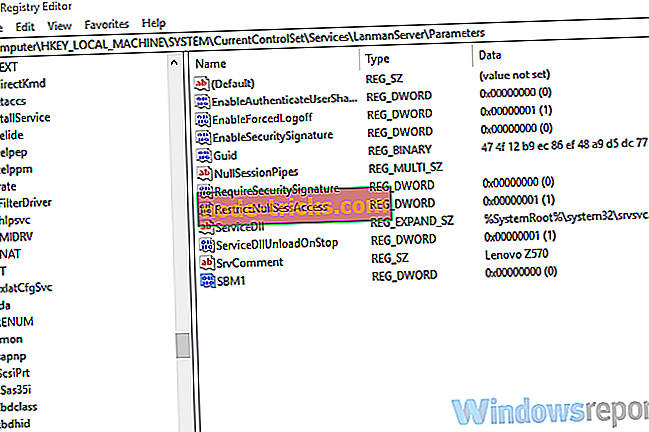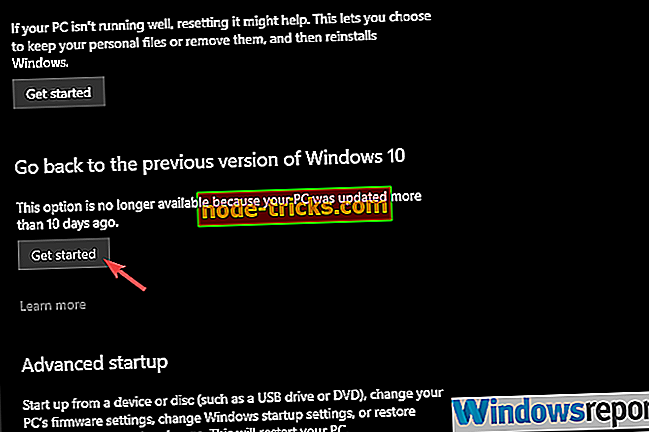Acesta este modul în care puteți remedia problemele Windows 10 ODBC
ODBC este destul de util pentru rutinele de acces la aplicații, în special pentru utilizatorii profesioniști. Și, aparent, există o mulțime de probleme pentru utilizatorii de Windows 10 care au trecut fie de la Windows 7, fie au modernizat versiunea Windows 10 la ultima versiune.
Dacă sunteți unul dintre ei și aveți anumite probleme cu ODBC pe Windows 10, verificați soluțiile de mai jos.
Cum se rezolvă problemele ODBC pe Windows 10
- Eliminați SMBv1 și activați SMBv2 / SMBv3)
- Verificați paravanul de protecție Windows și Windows Defender
- Actualizați driverele
- Reveniți la versiunea anterioară Windows
Soluția 1 - Eliminați SMBv1 și activați SMBv2 / SMBv3)
Unii utilizatori au rezolvat problema dezactivând SMBv1 și activând SMBv2 sau SMBv3. Acest lucru se poate face în mai multe moduri, începând cu PowerShell sau Registry Editor. Cea de-a doua cale este mai rapidă și mai simplă, dar poate afecta negativ PC-ul dvs. dacă este utilizat în mod necorespunzător. Deci, înainte de a urma pașii de mai jos, asigurați-vă că faceți o copie de rezervă a registrului.
Iată cum să dezactivați SMBv1 și să activați SMBv2 / SMBv3:
- În bara de căutare Windows, tastați regedit și deschideți Registry Editor.
- Navigați la ComputerHKEY_LOCAL_MACHINESYSTEMCurrentControlSetServicesLanmanServerParameters .
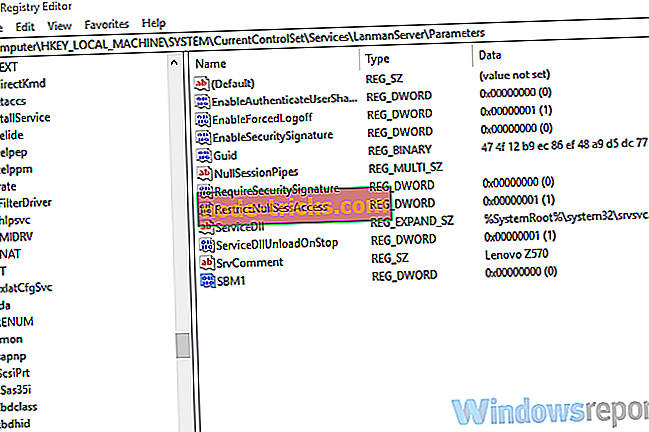
- Faceți clic dreapta pe spațiul gol și creați un nou Dword, numiți-l SMB1 și setați valoarea lui la 0.
- Faceți clic dreapta pe spațiul gol și creați un nou Dword, numiți-l SMB2 și setați valoarea lui la 1.
- Ieșiți din Registry Editor și reporniți PC-ul.
Faceți acest lucru pe fiecare mașină afectată și nu uitați să reporniți-o pentru ca modificările să fie aplicate.
Soluția 2 - Verificați paravanul de protecție Windows și Windows Defender
Unii utilizatori au reușit să remedieze problema prin simpla listă albă sau dezactivând temporar Windows Firewall și activând Windows Defender. Aceasta este o soluție lungă, dar merită o încercare. Dacă aveți deja un antivirus terț, încercați să îl combinați cu antivirusul nativ.
După aceasta, reporniți aparatul și încercați din nou să accesați aplicația ODBC.
Soluția 3 - Actualizați driverele
În cazul în care rulați un Office 32bit pe o mașină pe 64 de biți prin ODBC, veți avea nevoie de o reconfigurare pentru a evita erorile șoferului. Sau, mai degrabă, accesând versiunea ODBC32 în locul standardului 64bit prezent pe arhitectura x64.
Iată unde se află și cum se rulează:
- Navigați la C: WindowssysWOW64odbcad32.exe și rulați-l. Este administratorul sursei de date ODBC de 32 de biți.
- Încercați din nou să aplicați driverele.

- După ce ați aplicat driverele, reporniți PC-ul.
Soluția 4 - Reveniți la versiunea anterioară Windows
Așa cum au spus mulți dintre utilizatorii afectați, problema a apărut după ce au actualizat Windows 10 la versiunea 1803. Același lucru se poate aplica la 1809. Și, în loc să aștepte ca Microsoft să abordeze problemele ODBC în versiunea curentă, sugerăm mai degrabă să ne întoarcem la versiunea anterioară în care serviciul era pe deplin funcțional.
Iată cum să vă rostogoliti la o versiune anterioară de Windows 10:
- Deschideți Setări .
- Alegeți Actualizare și securitate .
- Selectați Recuperare din panoul din stânga.
- Faceți clic pe " Înapoi la versiunea anterioară de Windows 10 ".
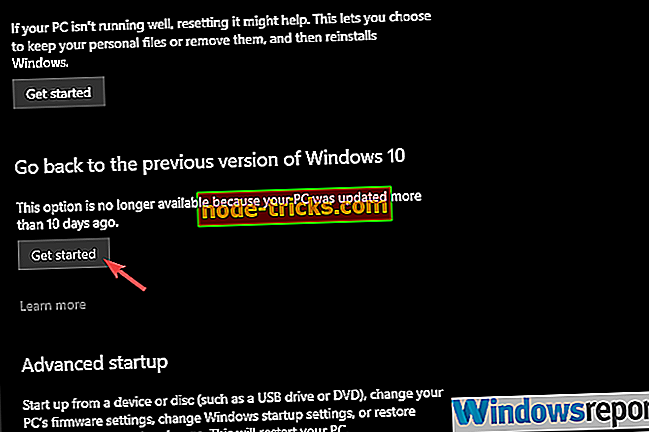
- Faceți clic pe Începeți și urmați instrucțiunile.